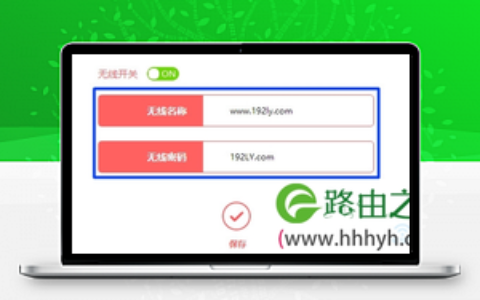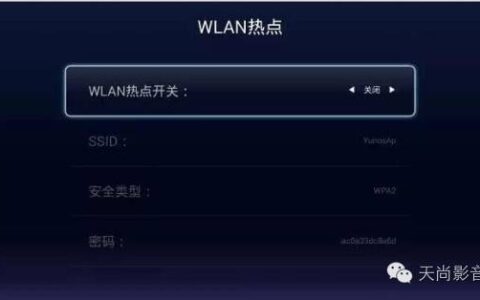原标题:"1根网线如何当成2根网线用?"的相关路由器设置教程资料分享。- 来源:【WiFi之家网】。

日常生活中,大部分家庭的新房子在装修的时候就预埋好了网线,一般的走线方向是从一个集中的位置(弱电箱,即光纤入户拉进来的位置、也就是放置光猫的位置)向各个房间走线,这样一来,每个房间基本都会预留1个网线插口,能够应付绝大部分的使用需求,但是,计划有的时候赶不上变化,比如下面这种情况。
很多家庭办理宽带的时候,也会同步赠送、或者主动开通IPTV业务,而IPTV的机顶盒一般是放在客厅电视柜上面用的,但是不少家庭也会把WIFI路由器也放在客厅的电视柜上面使用,这样一来,从弱电箱到电视柜就需要2条网线才能满足使用需求了(之所以说2条网线,因为很多运营商的IPTV业务是走IPTV专网的,需要从光猫上面的IPTV接口单独插一根网线到机顶盒上面的,而WIFI也需要1条网线,所以加起来就是2条网线了。当然了,现在也有很多IPTV业务是走互联网的,直接从路由器上面分一条网线到机顶盒就行了,我们这里讨论的是前一种情况),而预埋网线的时候可能只预留了一条,那这种情况要怎么办呢?
这里就是我要说的办法,把1条网线分成2条来用。懂一点网络知识的人可能知道,我们常用的网线,里面是由8根铜线芯组成的,而实际上,百兆带宽以下的时候,网线传输信号只用到其中的第1、2、3、6这4根线芯,另外4根芯,虽然也不是说完全没有作用(双绞线的设计其实是用来减少线路串扰的、另外4芯也可以拿来进行POE供电),所以在这种特殊的情况下,我们也可以把4、5、7、8号线芯拿来另外做成1根网线使用,具体怎么操作呢?
1、使用网线分线器:所谓网线分线器,其实就是根据我上面提到的原理设计的,把网线当中的1、2、3、6和4、5、7、8两组线,拆分成2个网络水晶头,这样一来,就实现了网线1分为2的目的了,根据这个原理,网线分线器我们需要成对来使用,也就是买2个,一个放在猫旁边、一个放在机顶盒旁边,才能达到我们的目的,就像下面这个图一样。
2、手动把网线一分为二:上面提到的网线分线器,内部原理其实相当的简单,它只胜在一个方便上面,如果我们自己动手,其实也是可以达到目的的。如果网线的两头都是没有使用墙壁网线面板的(直接打上水晶头用的),那我们完全可以自己动手把1根网线打上2个水晶头来用。
就像上图一样的做法,区分好线序即可,1、2、3、6是一对,4、5、7、8是另外一对,两头的压线方法一样,成品大概就是下面这个样子了,有点难看是肯定的,但是不影响使用,当然了,实际做水晶头的时候,因为你要插2个设备,所以拨线的时候要预留长一点,不然2个水晶头靠得太紧了,不方便使用。
做法就说完了,接下来说说这种方法的弊端,因为我们是强行把4对双绞线当成2根网线来用的,这在百兆带宽的时候一般没什么问题,因为百兆只用到2对双绞线,但是千兆就不行了,千兆以太网技术的标准(1000Base-T和1000Base-Tx)都需要用到4对线来传输数据,所以,以上这种方法,最多只能跑100Mbps的带宽,而且对网线质量有一定要求,如果中间预埋那根网线质量太差、或者传输距离过长,则可能会出现网速很不稳定的现象(干扰严重,丢包率高,速率上不去等)。
原创文章,作者:路由器设置,如若转载,请注明出处:https://www.224m.com/27073.html